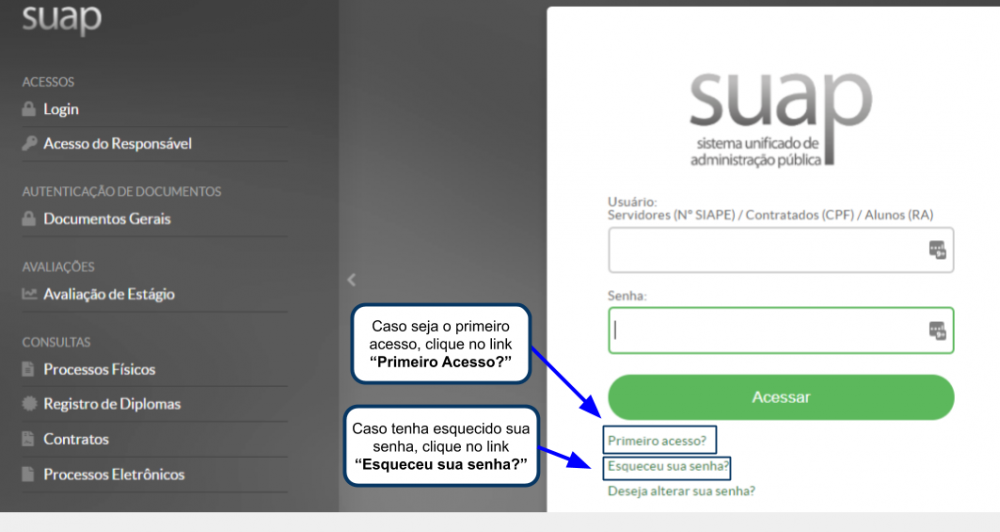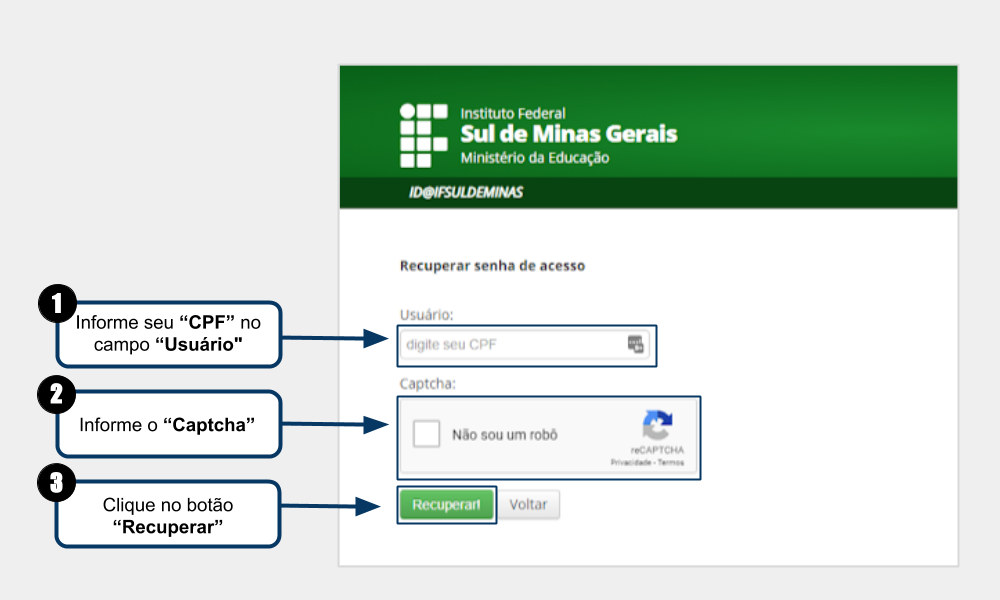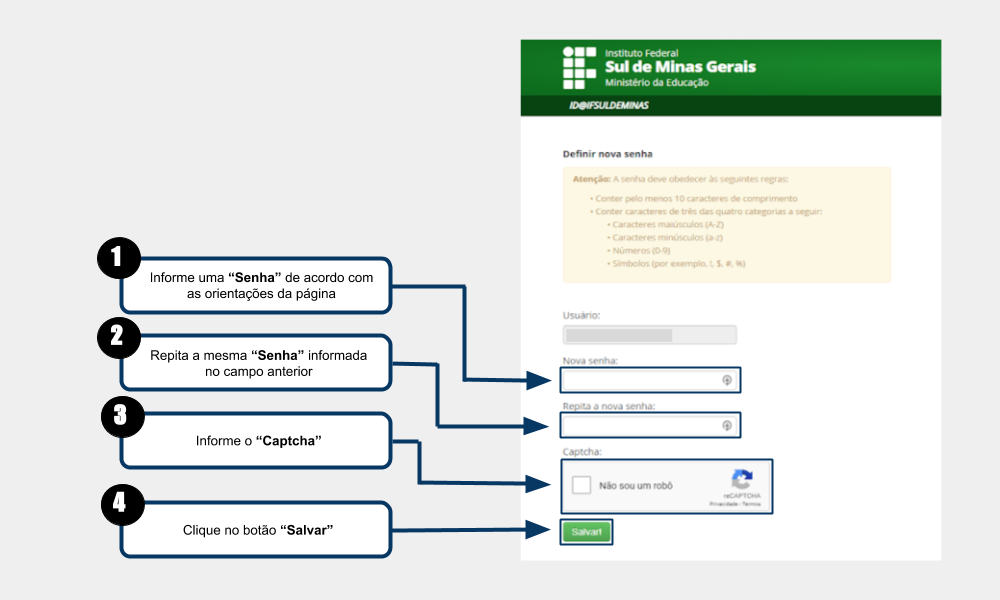Alterar Senha do SUAP e E-mail Institucional: mudanças entre as edições
Criou página com '== IMPORTANTE! == <div style="border: 2px solid #d6d2c5; background-color: #f9f4e6; padding: 1em; font-size: 16px;"> <font style="font-size: 22px; color:red;" ><b>Lembre-se d...' |
|||
| Linha 5: | Linha 5: | ||
== Esqueci/não possuo minha senha e agora? == | == Esqueci/não possuo minha senha e agora? == | ||
<div style="border: 2px solid #d6d2c5; background-color: #f9f4e6; padding: 1em; font-size: 16px;"> | <div style="border: 2px solid #d6d2c5; background-color: #f9f4e6; padding: 1em; font-size: 16px;"> | ||
<p>Para alterar sua senha de acesso ao SUAP, abra o link a seguir: <b>[https://suap.ifsuldeminas.edu.br suap.ifsuldeminas.edu.br]</b>, depois basta clicar no link <b>"Esqueceu sua senha?"</b> na Página Inicial do SUAP, como demonstrado na <b>Figura | <p>Para alterar sua senha de acesso ao SUAP, abra o link a seguir: <b>[https://suap.ifsuldeminas.edu.br suap.ifsuldeminas.edu.br]</b>, depois basta clicar no link <b>"Esqueceu sua senha?"</b> na Página Inicial do SUAP, como demonstrado na <b>Figura 1</b>.</p> | ||
</div> | </div> | ||
| Linha 11: | Linha 11: | ||
<tr> | <tr> | ||
<td valign="top" align='center'> | <td valign="top" align='center'> | ||
<b>Figura | <b>Figura 1:</b> Esqueci minha senha. | ||
</td> | </td> | ||
</tr> | </tr> | ||
| Linha 23: | Linha 23: | ||
<div style="border: 2px solid #d6d2c5; background-color: #f9f4e6; padding: 1em; font-size: 16px;"> | <div style="border: 2px solid #d6d2c5; background-color: #f9f4e6; padding: 1em; font-size: 16px;"> | ||
<p>Caso seja o seu primeiro acesso clique em <b>"Primeiro acesso?"</b>, após abrir a tela <b>IDIFSULDEMINAS</b> clique em <b>"Esqueceu a senha?"</b> e continue seguindo os passos abaixo:</p> | <p>Caso seja o seu primeiro acesso clique em <b>"Primeiro acesso?"</b>, após abrir a tela <b>IDIFSULDEMINAS</b> clique em <b>"Esqueceu a senha?"</b> e continue seguindo os passos abaixo:</p> | ||
<p>Será aberta a tela <b>"Recuperar senha de acesso"</b> e nessa tela, siga as orientações ilustradas na <b>Figura | <p>Será aberta a tela <b>"Recuperar senha de acesso"</b> e nessa tela, siga as orientações ilustradas na <b>Figura 2</b> para solicitar a recuperação de senha.</p> | ||
</div> | </div> | ||
| Linha 30: | Linha 30: | ||
<tr> | <tr> | ||
<td valign="top" align='center'> | <td valign="top" align='center'> | ||
<b>Figura | <b>Figura 2:</b> Tela "Recuperar senha de acesso". | ||
</td> | </td> | ||
</tr> | </tr> | ||
| Linha 41: | Linha 41: | ||
<div style="border: 2px solid #d6d2c5; background-color: #f9f4e6; padding: 1em; font-size: 16px;"> | <div style="border: 2px solid #d6d2c5; background-color: #f9f4e6; padding: 1em; font-size: 16px;"> | ||
<p>Em seguida será exibida uma mensagem informando que um e-mail de recuperação de senha foi enviado como ilustrado na <b>Figura | <p>Em seguida será exibida uma mensagem informando que um e-mail de recuperação de senha foi enviado como ilustrado na <b>Figura 3</b>, verifique sua conta de e-mail e abra o link de recuperação de senha que foi enviado.</p> | ||
<p>Caso o e-mail indicado na mensagem esteja errado, basta entrar em contato com o RH para que realizem a troca ou encaminhe você para o setor responsável da troca de e-mail.</p> | <p>Caso o e-mail indicado na mensagem esteja errado, basta entrar em contato com o RH para que realizem a troca ou encaminhe você para o setor responsável da troca de e-mail.</p> | ||
<p>Se a mensagem <b>"Usuário não encontrado no sistema"</b> aparacer é necessário esperar que o seu cadastro seja realizado pelo setor chefe.</p> | <p>Se a mensagem <b>"Usuário não encontrado no sistema"</b> aparacer é necessário esperar que o seu cadastro seja realizado pelo setor chefe.</p> | ||
| Linha 50: | Linha 50: | ||
<tr> | <tr> | ||
<td valign="top" align='center'> | <td valign="top" align='center'> | ||
<b>Figura | <b>Figura 3:</b> Mensagem informando que um e-mail de recuperação de senha foi enviado. | ||
</td> | </td> | ||
</tr> | </tr> | ||
| Linha 62: | Linha 62: | ||
<div style="border: 2px solid #d6d2c5; background-color: #f9f4e6; padding: 1em; font-size: 16px;"> | <div style="border: 2px solid #d6d2c5; background-color: #f9f4e6; padding: 1em; font-size: 16px;"> | ||
<p>Após acessar sua conta de e-mail e abrir o link de redefinição de senha que foi enviado, será aberta a tela <b>"Definir nova senha"</b> e nessa tela, siga os passos ilustrados na <b>Figura | <p>Após acessar sua conta de e-mail e abrir o link de redefinição de senha que foi enviado, será aberta a tela <b>"Definir nova senha"</b> e nessa tela, siga os passos ilustrados na <b>Figura 4</b> para definir a nova senha. Por fim, após realizar esse procedimento já será possível acessar o <b>SUAP</b>.</p> | ||
</div> | </div> | ||
| Linha 68: | Linha 68: | ||
<tr> | <tr> | ||
<td valign="top" align='center'> | <td valign="top" align='center'> | ||
<b>Figura | <b>Figura 4:</b> Tela "Definir nova senha". | ||
</td> | </td> | ||
</tr> | </tr> | ||
Edição das 20h40min de 10 de fevereiro de 2022
IMPORTANTE!
Esqueci/não possuo minha senha e agora?
Para alterar sua senha de acesso ao SUAP, abra o link a seguir: suap.ifsuldeminas.edu.br, depois basta clicar no link "Esqueceu sua senha?" na Página Inicial do SUAP, como demonstrado na Figura 1.
|
Figura 1: Esqueci minha senha. |
Caso seja o seu primeiro acesso clique em "Primeiro acesso?", após abrir a tela IDIFSULDEMINAS clique em "Esqueceu a senha?" e continue seguindo os passos abaixo:
Será aberta a tela "Recuperar senha de acesso" e nessa tela, siga as orientações ilustradas na Figura 2 para solicitar a recuperação de senha.
|
Figura 2: Tela "Recuperar senha de acesso". |
Em seguida será exibida uma mensagem informando que um e-mail de recuperação de senha foi enviado como ilustrado na Figura 3, verifique sua conta de e-mail e abra o link de recuperação de senha que foi enviado.
Caso o e-mail indicado na mensagem esteja errado, basta entrar em contato com o RH para que realizem a troca ou encaminhe você para o setor responsável da troca de e-mail.
Se a mensagem "Usuário não encontrado no sistema" aparacer é necessário esperar que o seu cadastro seja realizado pelo setor chefe.
|
Figura 3: Mensagem informando que um e-mail de recuperação de senha foi enviado. |
Após acessar sua conta de e-mail e abrir o link de redefinição de senha que foi enviado, será aberta a tela "Definir nova senha" e nessa tela, siga os passos ilustrados na Figura 4 para definir a nova senha. Por fim, após realizar esse procedimento já será possível acessar o SUAP.
|
Figura 4: Tela "Definir nova senha". |